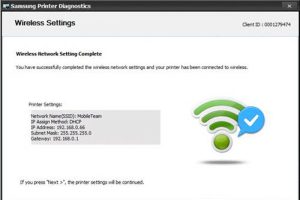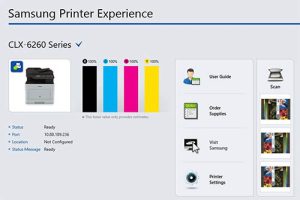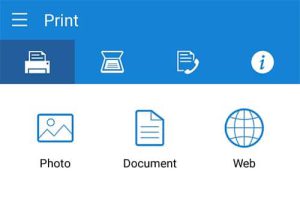Imprimante laser Samsung – Configuration de Wi-Fi Direct
Wi-Fi Direct est une méthode de connexion peer-to-peer facile à configurer entre une imprimante certifiée Wi-Fi Direct et un appareil mobile, offrant une connexion sécurisée.
Wi-Fi Direct peut être activé de l’une des manières suivantes:
- Via Easy Printer Manager lorsque l’imprimante est connectée via USB.
- Via le service Web SyncThru lorsque vous êtes connecté à un réseau, filaire ou sans fil.
- Via le panneau de commande de l’imprimante à l’aide de l’écran LCD.
Suivez les étapes ci-dessous en fonction de la méthode de connexion utilisée avec votre imprimante :
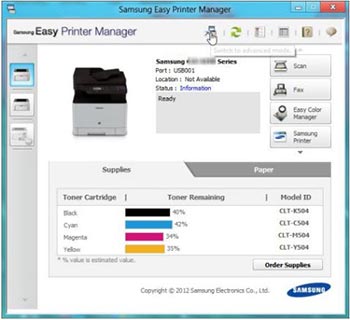
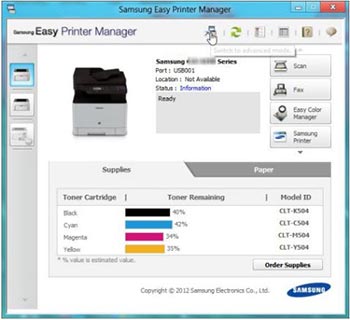
Imprimante connectée via USB
1. Ouvrez Easy Printer Manager et passez en mode avancé.
2. Sélectionnez votre imprimante et cliquez sur l’onglet Paramètres du périphérique.
3. Cliquez sur l’onglet Paramètres réseau.
4. Activez Wi-Fi Direct et saisissez les informations suivantes:
- Nom du périphérique : saisissez le nom de l’imprimante pour rechercher votre imprimante sur un réseau sans fil. Par défaut, le nom du périphérique est le nom du modèle d’imprimante.
- Adresse IP : saisissez l’adresse IP de l’imprimante. Cette adresse IP est utilisée uniquement pour Wi-Fi Direct et n’est pas utilisée pour le réseau filaire ou sans fil. Il est recommandé d’utiliser l’adresse IP locale par défaut (192.168.3.1).
- Propriétaire du groupe : activez cette option pour attribuer le propriétaire du groupe Wi-Fi Direct à l’imprimante. Le propriétaire du groupe se comporte de la même manière qu’un point d’accès sans fil.
- Mot de passe réseau : si votre imprimante est propriétaire d’un groupe, un mot de passe réseau est requis pour permettre à d’autres appareils mobiles de se connecter à votre imprimante. Vous pouvez configurer vous-même un mot de passe réseau ou conserver le mot de passe réseau par défaut, qui est généré aléatoirement par défaut.
5. Cliquez sur Enregistrer en bas à droite de l’écran pour enregistrer les modifications.
Imprimante connectée à un réseau
1. Saisissez l’adresse IP de l’imprimante dans votre navigateur Web.
2. Connectez-vous en cliquant sur l’option Connexion en haut à droite de l’écran.
3. Cliquez sur l’onglet Paramètres et sélectionnez Paramètres réseau.
4. Sur le côté gauche de l’écran, sélectionnez Wi-Fi Direct sous Sans fil, puis activez Wi-Fi Direct.
5. Saisissez les informations suivantes :
- Nom du périphérique : saisissez le nom de l’imprimante pour rechercher votre imprimante sur un réseau sans fil. Par défaut, le nom du périphérique est le nom du modèle d’imprimante.
- Adresse IP : saisissez l’adresse IP de l’imprimante. Cette adresse IP est utilisée uniquement pour Wi-Fi Direct et n’est pas utilisée pour le réseau filaire ou sans fil. Il est recommandé d’utiliser l’adresse IP locale par défaut (192.168.3.1).
Propriétaire du groupe : activez cette option pour attribuer le propriétaire du groupe Wi-Fi Direct à l’imprimante. Le propriétaire du groupe se comporte de la même manière qu’un point d’accès sans fil.
- Mot de passe réseau : si votre imprimante est propriétaire d’un groupe, un mot de passe réseau est requis pour permettre à d’autres appareils mobiles de se connecter à votre imprimante. Vous pouvez configurer vous-même un mot de passe réseau ou conserver le mot de passe réseau par défaut, qui est généré aléatoirement par défaut.
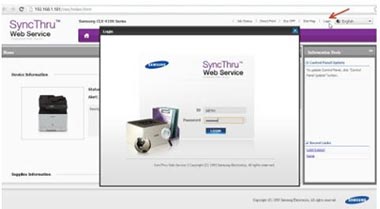
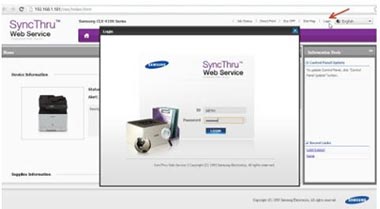
6. Cliquez sur Appliquer pour enregistrer les modifications.
Après avoir activé Wi-Fi Direct, une application d’impression mobile telle que l’application Samsung Mobile Print doit être téléchargée pour imprimer à partir de votre smartphone ou d’un autre appareil mobile.
Utilisation du panneau de commande de l’imprimante
1. Allumez l’imprimante.
2. Appuyez sur le bouton Menu.
3. Utilisez les boutons fléchés pour sélectionner Réseau, puis appuyez sur OK.
4. Utilisez les boutons fléchés pour sélectionner Sans fil, puis appuyez sur OK.
5. Utilisez les boutons fléchés pour sélectionner Wi-Fi Direct, puis appuyez sur OK.
Les informations suivantes s’affichent:
- Wi-Fi Direct activé/désactivé : activez ou désactivez Wi-Fi Direct.
- Nom du périphérique : saisissez le nom de l’imprimante pour rechercher votre imprimante sur un réseau sans fil. Par défaut, le nom du périphérique est le nom du modèle d’imprimante.
Adresse IP : saisissez l’adresse IP de l’imprimante. Cette adresse IP est utilisée uniquement pour Wi-Fi Direct et n’est pas utilisée pour le réseau filaire ou sans fil. Il est recommandé d’utiliser l’adresse IP locale par défaut (192.168.3.1).
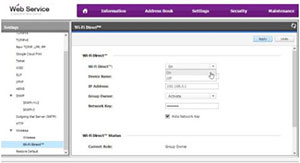
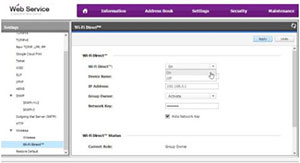
- Propriétaire du groupe : activez cette option pour attribuer le propriétaire du groupe Wi-Fi Direct à l’imprimante. Le propriétaire du groupe se comporte de la même manière qu’un point d’accès sans fil.
- Clé réseau : si votre imprimante est propriétaire d’un groupe, un mot de passe réseau est requis pour permettre à d’autres appareils mobiles de se connecter à votre imprimante. Vous pouvez configurer vous-même un mot de passe réseau ou conserver le mot de passe réseau par défaut, qui est généré aléatoirement par défaut.
- Statut : affiche le nombre d’appareils connectés. Au total, jusqu’à cinq appareils peuvent être connectés en même temps.
6. Appuyez sur le bouton Retour pour revenir à l’écran d’affichage principal. Après avoir activé Wi-Fi Direct, une application d’impression mobile telle que l’application Samsung Mobile Print doit être téléchargée pour imprimer à partir de votre smartphone ou d’un autre appareil mobile.